Монитор dell u2715h обзор
Обновлено: 04.07.2024
Экраны мобильных устройств показали пользователям, как должны выглядеть современные качественные матрицы. Мы уже не удивляемся гигантским разрешениям на пятидюймовых экранах смартфонов и углу обзора, приближенному к развёрнутому.
К сожалению, на рынке мониторов ситуация далеко не столь радужная: в подавляющем большинстве квартир правит разрешение 1366x768 или, в лучшем случае, 1920x1080, а основной контингент матриц составляют блеклые TN с отвратительной цветопередачей и затемняющимся экраном, стоит лишь отклонить голову.
Конечно же, можно вспомнить об EIZO — японском производителе профессиональных высококачественных экранов, но мало пользователей готовы выложить больше двух тысяч долларов на то, чтобы любоваться неподражаемыми цветами. Здесь-то на выручку рядовому пользователю выходят компании средней руки, представляя очень качественные вещи по интересной цене. Одной из них и является герой сегодняшнего обзора — 27” монитор Dell UltraSharp U2715H, который был куплен мной в компании Онлайн-Трейд.


К сожалению, коробка не имеет верхней ручки, только боковые углубления в картоне, поэтому переносить её менее удобно, монитор широк.

Внутри коробки в плотный картон, словно броню, упакована панель, подставка и прочие комплектующие о которых я ещё расскажу.

К слову, вынимать этот картон затруднительно, поэтому производителем на упаковке любезно указан порядок действий, а сам внутренний кейс имеет специальные вырезы-ручки.
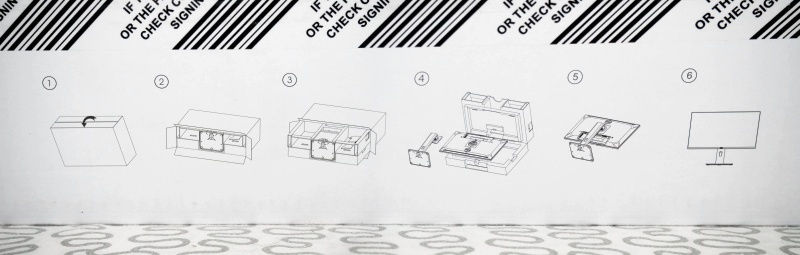
Раскрываем картон, согласно инструкции на упаковке, и видим запакованный в чехол из вспененного полиуретана долгожданный монитор

Что же, покажу ещё раз этого красавца, а после перейду к подробным характеристикам, которые удалось найти на него в обширном пространстве интернета.

Паспортные характеристики:
Габариты и весовые характеристики:
Пройдемся сперва по комплекту поставки. В коробке вы найдете саму панель, подставку для неё, крышку кабельного отсека, кабель питания, информационные кабели (DisplayPortMini-DP — DP, USB 3.0 TypeAB), краткое руководство пользователя, гарантийный талон, CD с программами, драйверами и руководством пользователя, заводской отчёт о калибровке:

Корпус панели выполнен в модном сейчас «безрамочном» дизайне, снизу её ограничивает узкая полоска рамки, шириной 1 см, по другим сторонам экрана рамка и вовсе представляет собой узкую окантовку, но данное представление ошибочно. Включив монитор, вы обнаружите, что рамки между границей панели и областью отображения составляют около 8 мм. И всё же по сравнению с мониторами прошлых годов выглядит эта панель просто потрясающе «воздушно», а в выключенном состоянии и вовсе представляет собой однородную матовую поверхность. Возьму на себя смелость и скопирую картинку с официального сайта, показывающего, как можно полезно использовать столь узкие рамки монитора:
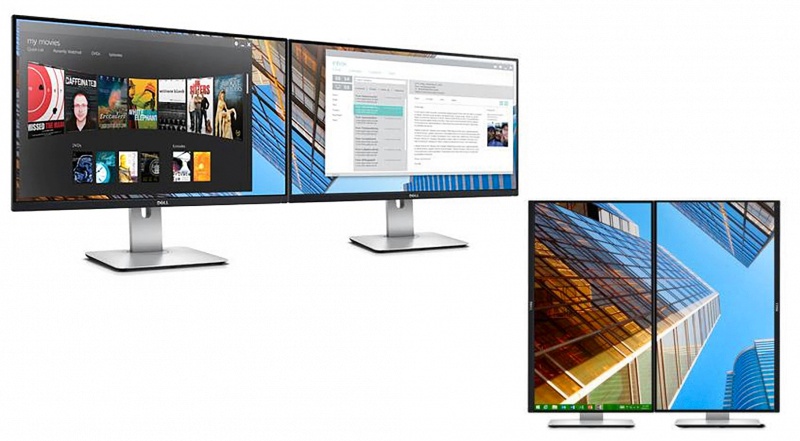
Вообще монитор выполнен в очень строгом дизайне, рубленные края геометрии, да материалы исключительно матовые, в основном чёрного, с вкраплением серебристого, цвета.
Органы управления расположены в правом нижнем углу монитора. Кнопка питания физическая, нажимается продавливанием, под ней расположен матовый белый светодиод — индикатор состояния работы (можно отключить), кнопки управления же сенсорные, на панели обозначены серебристыми точками. Если честно, то не понимаю, зачем Dell убрала столь удобные физические кнопки, что использует, к примеру, в модели 2412. Там же, на нижней рамке, только по центру, расположился логотип производителя из металлизированных букв.
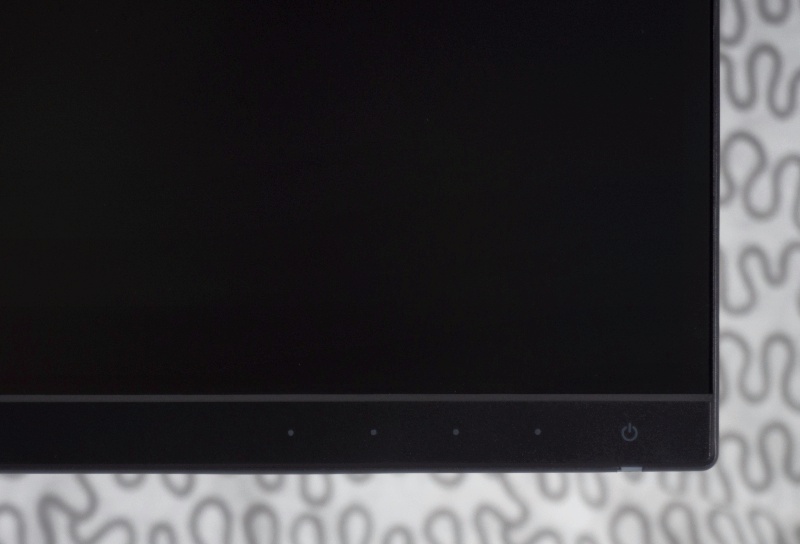
На задней стороне панели расположились: вентиляционный вырез в верхней половине, крупный логотип производителя, разъём крепления Vesa, к которому можно прикрепить как подставку из комплекта, так и универсальный разъём и повесить монитор на телескопическую руку, в специальной утопленной нише расположились всевозможные разъёмы. Разъёмы можно закрыть идущей в комплекте пластиковой крышкой.
Сбоку от разъёмов расположилось крепление для кенсингтонского замка, актуального в местах большого скопления людей.

Характеристики монитора указаны в двух местах, внутри крепления VESA и под разъёмной крышкой. Здесь вы можете увидеть серийный номер, номер ревизии монитора и дату его производства, страну производства, а также множество значков различных стандартов, которым соответствует монитор.

Теперь подробнее рассмотрим разъёмы монитора слева направо.

Ввиду того, что панель оснащена встроенным блоком питания, вам достаточно подключить комплектный кабель питания к монитору и розетке.
Далее идут два разъёма HDMI, после разъёмы DP, mini-DP, DP. Зачем такое количество, спросите вы? Дело в том, что этот монитор поддерживает работу в последовательном подключении MST по DisplayPort. При использовании этой технологии к одному физическому порту видеокарты можно подключать цепочкой до трёх мониторов, то есть первый к видеокарте, второй к первому, а третий ко второму монитору. Таким образом на типовые видеокарты (поддерживающие эту технологию) можно подключить до шести мониторов. Выбор порта осуществляется в меню настроек.
После можно увидеть аудиовыход Jack 3,5, с которого можно снимать преобразованные в аналог входные PCMстереосигналы и подключить, к примеру, специальные «мониторные» колонки Dell AC511.
Далее идёт входной разъём для USB-хаба USB 3.0 TypeB, 3 порта USB3.0 TypeAобычных и один, что отдалён, с повышенным током до 2 Ампер совместимым со спецификацией BC1.2. USB-хаб можно оставлять активным, даже когда монитор переходит в режим ожидания, это всё тоже настраивается в меню.
О панели сказать вроде бы как больше и нечего, перейдем к рассмотрению второго элемента комплекта — подставке.

Серебристая подставка отлично дополняет чёрный матовый монитор. Она тяжела, основные несущие элементы подставки выполнены из довольно толстой штампованной стали, отдельные детали отлиты из дюралюминия. Винты подставки посажены на фиксатор резьбы, болты на производстве затягивают с моментом и проверяют, судя по меткам. Дно подставки выполнено из чёрного матового пластика, а для защиты поверхности стола от царапин снабжена пятью круглыми и одним прямоугольным пятачками из резины. Основание подставки довольно тонкое, но при этом имеет площадь достаточную для того, чтобы монитор стоял на ней устойчиво в любом из возможных положений. Никаких нареканий.

Внутри металлической стойки скрыт рельсовый механизм, подпираемый пружиной, который, при навешивании монитора, позволяет без труда регулировать высоту установки. Минимальное расстояние от нижнего края до поверхности стола — 5 см, максимальное — чуть меньше 17 сантиметров. В крайних положениях инерцию гасят демпфирующие резиновые ограничители. На плавающем кронштейне посредством шарикового подшипника закреплён шарнир типа VESA, на который навешивается сам монитор.

Монитор закрепляется очень просто, достаточно вставить пазы шарнира в специальные отверстия и защёлкнуть до фиксации


Возможности регулировки просто гигансткие, думаю рисунок расскажет больше:

И, конечно же, возможность повернуть монитор в вертикальное расположение как по часовой стрелке, так и против. Что позволяет стыковать мониторы не только узкими гранями, но и широкими (что, впрочем, уже было показано на рисунке выше). Прежде чем повернуть монитор, не забудьте его отклонить назад, иначе углом ударитесь о подставку, об этом будет сказано в инструкции, если вы её, конечно, читаете.

А здесь наглядно показано как высоко и как низко можно расположить панель относительно стола:


Подставка имеет продолговатый вырез, в котором удобно пропустить кабели, чтобы они не мешались на столе. При необходимости штатную подставку можно вовсе не применять, на мониторе расположено крепление под стандартные крепление VESA 100 мм, таким образом вы можете повесить панель на любой подходящий кронштейн.
Пройдемся по основным пунктам экранного меню. Как было сказано выше, оно вызывается нажатием на любую из сенсорных клавиш в правом углу экрана. Первая пиктограмма отвечает за выбор готовых режимов, вторая за выбор источника сигнала, третья открывает меню управления, последняя закрывает экранное меню.
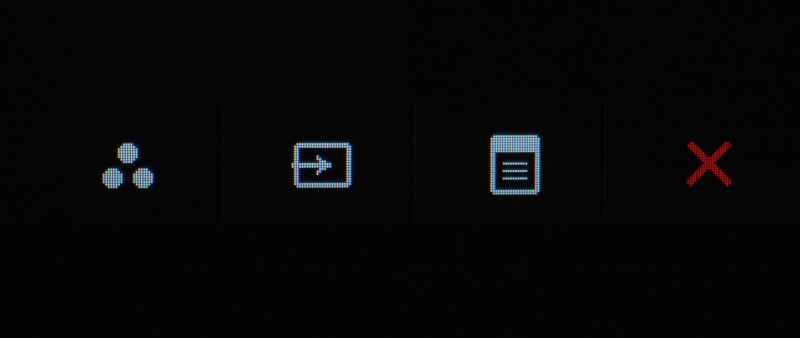
Раздел яркость/контрастность говорит сам за себя, комментарии излишни

Раздел источник сигнала равнозначен тому, что открывается по пиктограмме краткого меню и отвечает, соответственно, за выбор источника сигнала. К сожалению, разъём HDMI моего устаревшего ноутбука не способен пропускать больше 1200p, поэтому действительное разрешение монитора оказывается меньше максимально возможного, о чём сообщено в нижнем разделе меню.
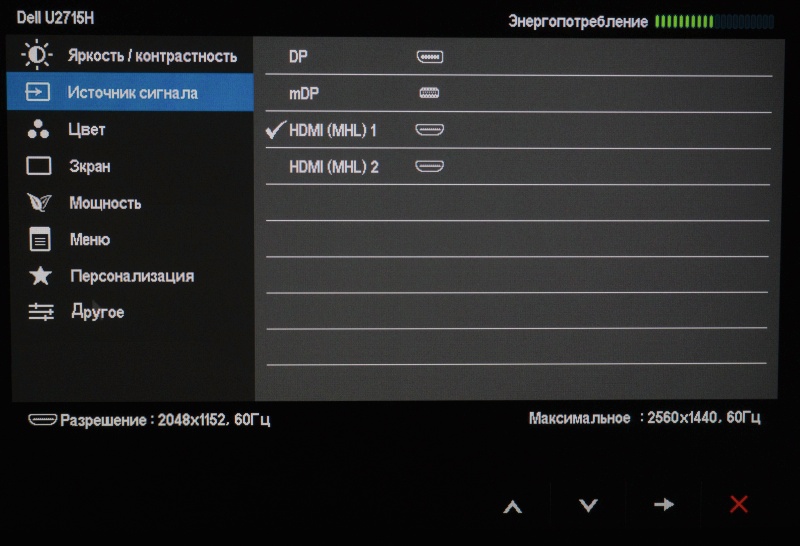
Прочие пункты комментировать не буду, так как практически все настройки интуитивно понятны, я просто выведу на экран фотографии:
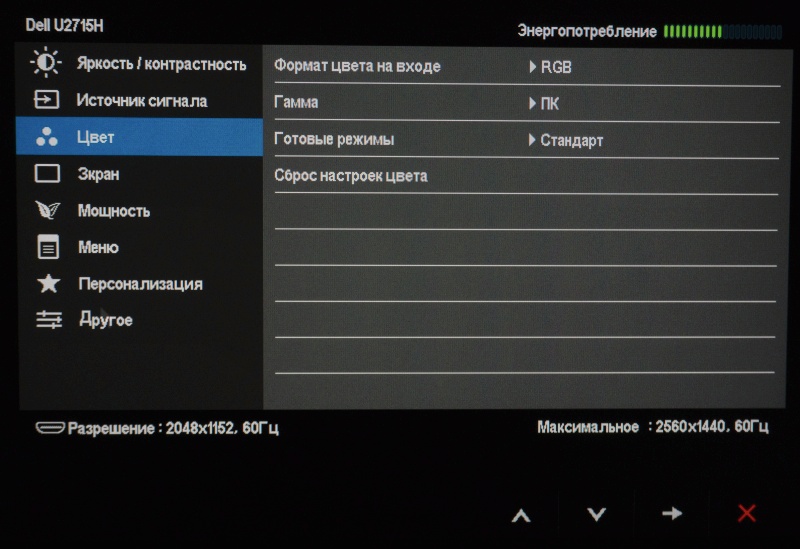
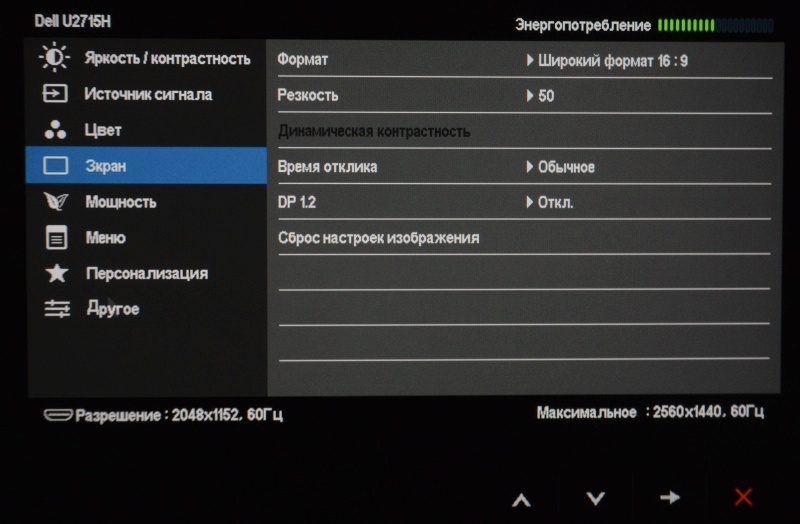
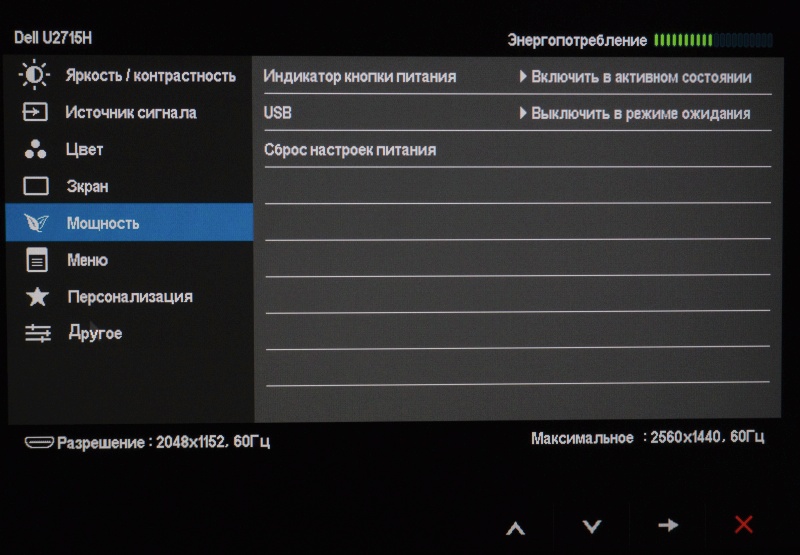
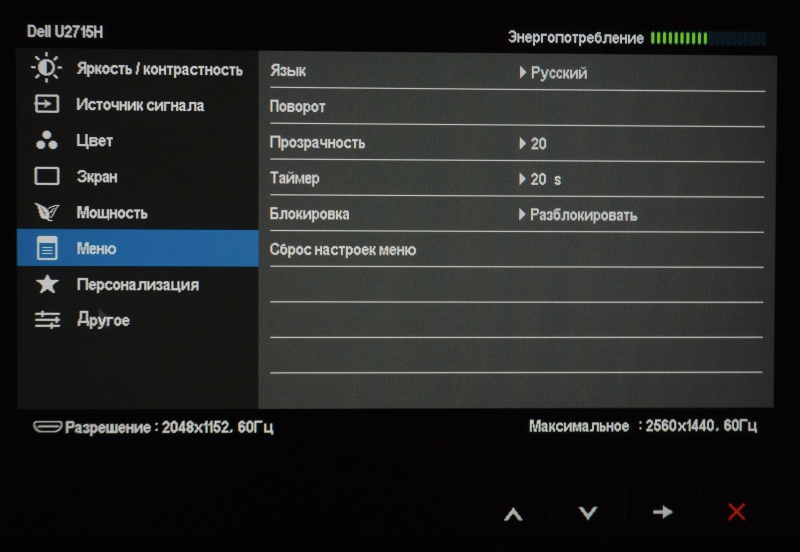
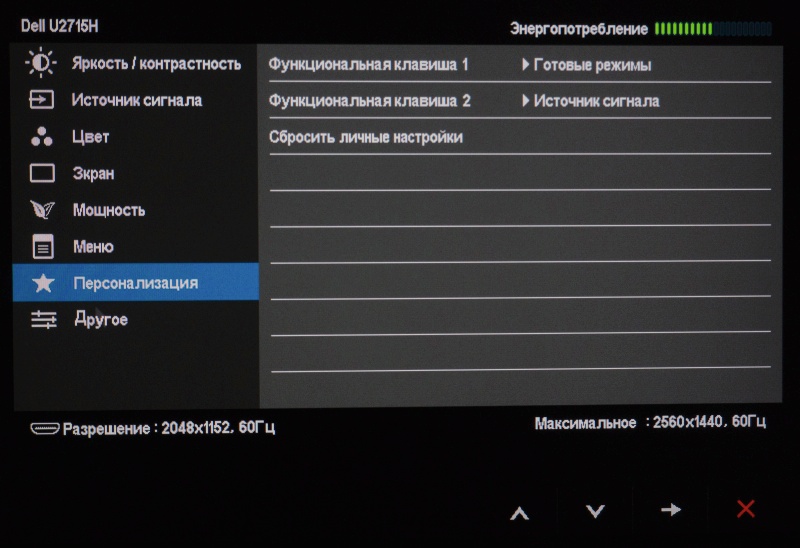
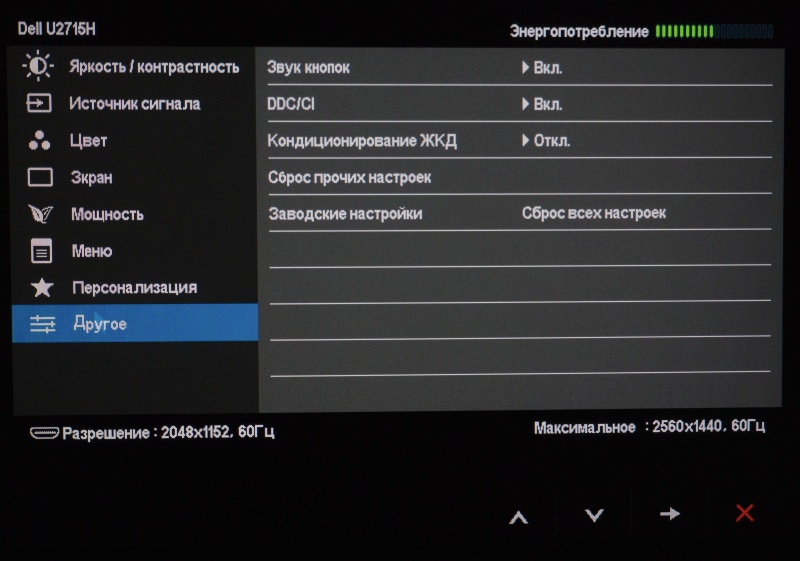
Чтож, пора перейти к самому главному, для чего, собственно и приобретается монитор - качеству матрицы. Мало кто из покупателей знает, что в монитор компанией DELL встроен режим диагностики, благодаря которому вы можете не подключая источник сигнала проверить матрицу на битые пиксели и равномерность засветки. Для этого при отключённом кабеле необходимо зажать 1 и 4 клавишу меню, после чего монитор зальётся ровным серым цветом. Переключаться между режимами проверки можно нажимая клавишу 4.
Профессиональным спекртофотометром я не обладаю, поэтому это единственная проверка, доступная мне. Ни битых, ни горячих, ни застрявших пикселей после тщательного осмотра обнаружено не было
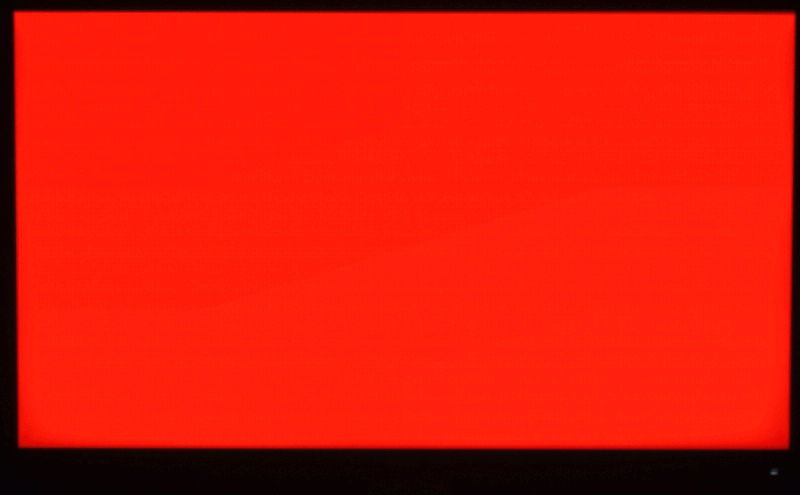
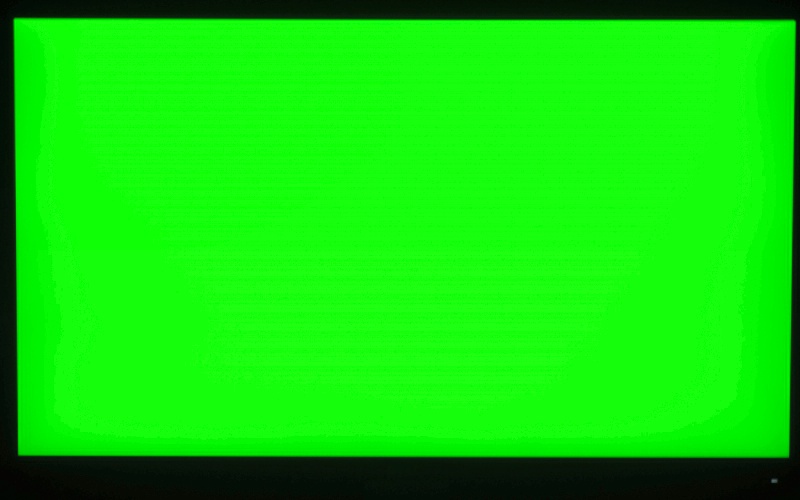
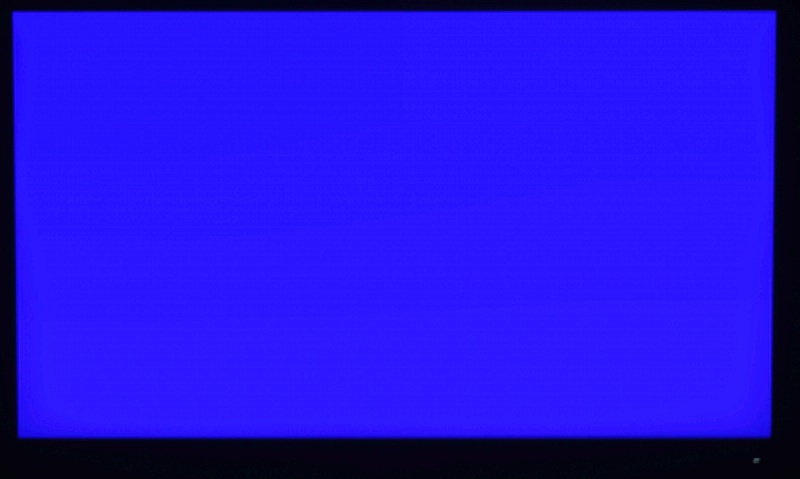
Несмотря на самый примитивный вариант краевой подсветки WLED (синими светодиодами через жёлтый светофильтр) равномерность заливки чёрного очень высока, лишь в левом верхнем углу видно чуть более яркое пятно, но в повседневной эксплуатации оно не заметно совершенно
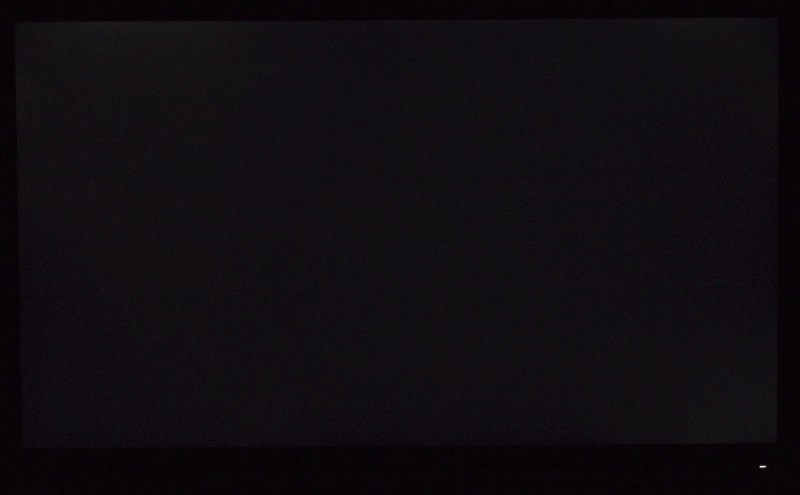
Заливка белым так же равномерна по всей площади экрана, придраться мне совершенно не к чему
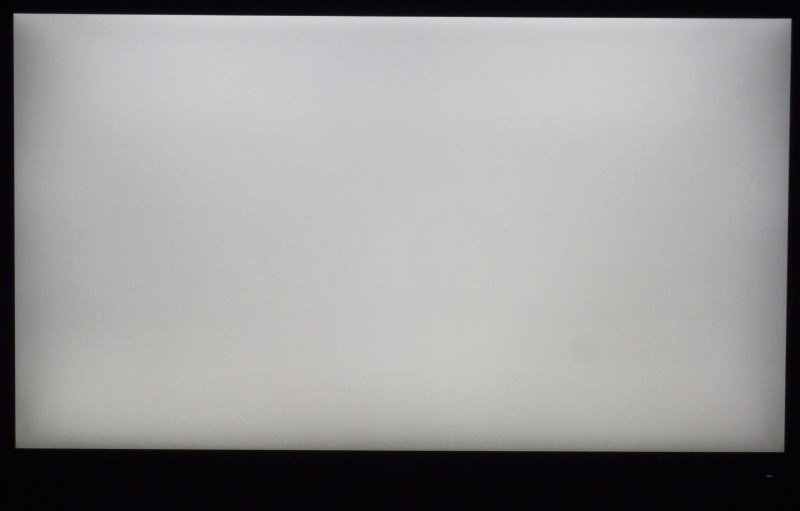
Так же стоит помнить о том, что у компании DELL имеется беспрецедентная гарантия на «горячие пиксели», согласно котороой компания позволяет бесплатно заменить панель в период действия ограниченной гарантии, если на экране появится хотя бы один яркий пиксель.
Углы обзора у панели так же замечательные, визуально я не вижу отклонений по яркости и цветности на углах близких к 180 градусам.
Помимо этой проверки в коробку вложен сертификат заводсткой калибровки, указывающий на высокой качество матрицы и выполненные необходимые настройки для её соответсвия заявленным характеристикам.
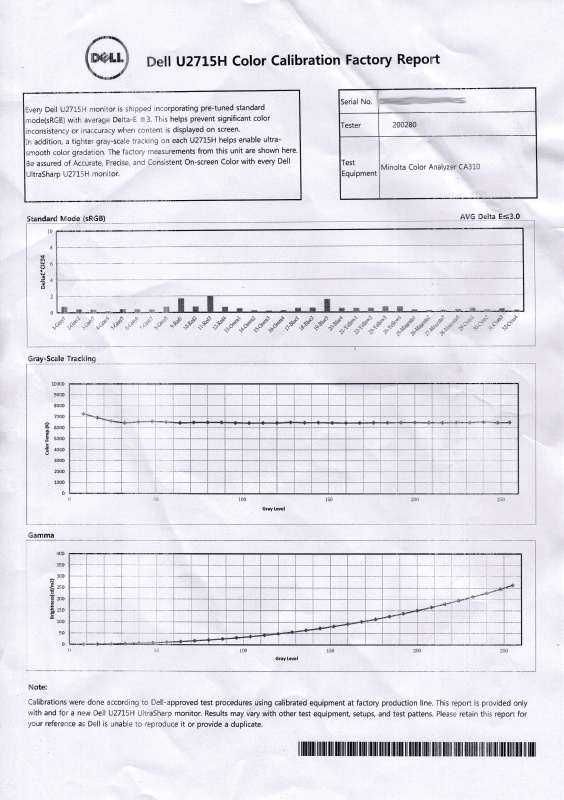
Подводя итоги этого обзора я могу сказать, что компании DELL вновь удалось создать идеальный домашний монитор по приемлемой рыночной цене, который не имеет сколь либо выраженных недостатков для домашнего пользователя и покрывает большинство их потребностей. Я им доволен абсолютно, что и пытался выразить как в отзыве, так и в обзоре на сайте Онлайн Трейд. В том числе я доволен и самим магазином, который при приёмке не препятствовал мне проверять монитор так, как мне вздумается.
Представляем обзор третьего монитора серии UltraSharp компании Dell с условно безрамочным дизайном. После 24-дюймовых широкоформатного (16:9) с разрешением 1920 на 1080 пикселей U2414H и чуть более удобного для работы U2415 с соотношением сторон 16:10 (1920 на 1200 пикселей) мы рассмотрим 27-дюймовую модель UltraSharp U2715H уже с разрешением 2560 на 1440. Такое сочетание — разрешение QHD и 27 дюймов — набирает популярность среди пользователей, так как пикселей достаточно много, чтобы на экране поместилось несколько окон и много информации, а физический размер экрана достаточно большой, чтобы все не казалось слишком мелким.
Содержание:
Паспортные характеристики, комплект поставки и цена
Внешний вид
Фронтальная поверхность экрана выглядит как монолитная черная матовая (вернее, полуматовая — при прямом отражении видно точечные источники света) поверхность, ограниченная снизу относительно узкой рамкой из матового черного пластика, а по периметру — узкой окантовкой из пластика с темно-серой серебристой поверхностью. Выведя изображение на экран, можно увидеть, что на самом деле между внешними границами экрана и собственно областью отображения есть поля сверху и с боков порядка 8 мм (и до рамки снизу порядка 3 мм). Кнопки сенсорные, их местоположение на рамке обозначено неконтрастными точечками и значком питания.
Под последним — матово-белый рассеиватель индикатора состояния. Задняя панель изготовлена из черного пластика с матовой поверхностью.
Вверху на задней панели — узкая вентиляционная решетка. Разъем питания и почти все интерфейсные разъемы расположены в нише на задней панели и ориентированы вниз. К монитору прилагается кабельная крышка, зарывающая эту нишу (на не досталась). Слева (если смотреть сзади) от этой ниши можно обнаружить разъем для кенсингтонского замка, справа один из пяти выходных разъемов USB и единственный с повышенной нагрузочной способностью (на что указывает значок молнии). Монитор оснащен встроенным блоком питания. Внешние панели подставки изготовлены из пластика с матово-черной поверхностью или с серо-серебристым покрытием. Нижняя панель основания — из черного пластика с матовой поверхностью. Штатная подставка позволяет блок экрана немного наклонить вперед, отклонить назад, приподнять, повернуть вправо-влево и перевернуть в портретную ориентацию как по, так и против часовой стрелки.
Такой поворот в обе стороны позволяет состыковать два монитора в портретной ориентации узкими верхними границами друг к другу. Основание подставки относительно большое по площади, но оно сверху плоское и почти горизонтальное, что повышает эффективность использования рабочей площади стола. Стойка имеет фиксированную высоту, но подпираемый пружиной механизм с рельсовым шариковым подшипником обеспечивает вертикальное перемещение шарнира, на который крепится блок экрана. В крайних положения каретка с шарниром упирается в защитные резиновые демпферы. Монитор стоит на подставке устойчиво.
Конструкция подставки достаточно жесткая, так как несущие элементы подставки изготовлены из толстой штампованной стали или отлиты из алюминиевого сплава. Резиновые накладки снизу на основании подставки защищают поверхность стола от царапин и предотвращают скольжение монитора на гладких поверхностях.
Кабели, идущие от разъемов монитора, можно пропустить через овальное отверстие в стойке подставки. Благодаря фиксирующему механизму с защелками подставка к блоку экрана подсоединяется и отсоединяется без использования инструментов. На всякий случай фиксатор можно заблокировать, закрутив винт в резьбовое отверстие под кнопкой высвобождения защелок. При необходимости штатную подставку можно отсоединить (или не подсоединять), выкрутить четыре винта, и ставшие доступными резьбовые отверстия (по углам квадрата со стороной 100 мм) использовать для крепления к VESA-совместимому кронштейну. Монитор нам достался упакованным в скромно оформленную коробку из гофрированного картона с картонными разделителями внутри и прорезными ручками на боковых поверхностях.
Коммутация
Меню, локализация и управление
Индикатор питания при работе неярко светится белым (отключается в меню), в режиме ожидания — мигает белым и не горит, если монитор условно выключен. Когда на экране нет меню, то при первом прикосновении к кнопкам-точечкам на экран выводится стартовое меню в виде четырех значков точно над кнопками.
Первые два обозначают вызов коротких меню быстрого доступа к двум функциям, к каким — выбирает пользователь в меню установок.
По умолчанию это список профилей:
Но можно назначить на кнопку и конкретный режим или вход. Очень гибко и удобно. Предпоследний значок — вызов основного меню, последний — выход из меню. Далее при навигации по меню над кнопками также выводятся значки-подсказки по текущим функциям. В этот раз к работе сенсорных кнопок у нас не было никаких претензий, хотя подсветки (отключаемой и/или автоматической) значков все же не хватает при использовании монитора в полной темноте. При срабатывании кнопок раздается негромкий писк, но это можно отключить. Меню относительно большое. Навигация удобная, списки зациклены, запоминается последняя страница, к которой обращался пользователь. При настройке изображения меню остается на экране, что немного мешает оценке вносимых изменений. При необходимости можно перевернуть меню, установить уровень прозрачности фона, выбрать тайм-аут автоматического выхода из меню и включить блокировку, чтобы предотвратить нежелательное изменение настроек. Есть русская версия экранного меню. Кириллический шрифт меню ровный, надписи читаемые. Качество перевода на русский язык хорошее.
Монитор нам достался в неполной комплектации (не было документации, CD-ROM, кабельной крышки и интерфейсных кабелей). Но, судя по доступной информации, на CD-ROM из комплекта должны быть руководства пользователя в виде PDF-файлов, программа для настройки монитора с компьютера Dell Display Manager , а также драйвер монитора (файлы INF и CAT и профиль цветокоррекции ICM). На сайте компании мы относительно быстро нашли краткое и полное руководство на английском языке, были и на других языках, но не на русском. Найти программу Dell Display Manager и файлы драйвера с наскока не удалось.
Исходя из предыдущего опыта, ПО Dell Display Manager позволяет с компьютера изменять некоторые настройки монитора, также есть возможность включить автоматический выбор профиля в зависимости от активного приложения. Кроме того, в Dell Display Manager есть функция, упрощающая распределение окон на рабочем столе. Для данного разрешения это уже весьма актуально.
Изображение
Присутствуют стандартные настройки Яркость , Контрастность и Резкость .
Список Гамма — это два профиля гамма-коррекции ( ПК и Mac ). Цветовой баланс устанавливается или выбором одного из предустановленных профилей, или выбором одного из шести значений цветовой температуры при активном профиле Цвет. темпер. , или ручной регулировкой интенсивности трех цветов в профиле Обычн.цвет .
Для ряда профилей доступны настройки оттенка, насыщенности и динамической контрастности. Настройки, по всей видимости, запоминаются для каждого типа подключения, что для мониторов редкость.
Режимов геометрической трансформации три: изображение увеличивается до границ экрана с сохранением пропорций 4:3 или 5:4, в третьем режиме выполняется принудительное растягивание картинки на всю площадь экрана.
При этом для видеосигналов стандартного разрешения с бытового плеера принудительно включается небольшое увеличение с обрезкой по периметру исходного изображения. Доступность режимов определяется типом видеосигнала.
Кинотеатральные режимы работы тестировались при подключении к Blu-ray-плееру Sony BDP-S300. Проверялась работа по HDMI. Монитор воспринимает сигналы 576i/p, 480i/p, 720p, 1080i и 1080p при 50 и 60 кадр/с. 1080p при 24 кадр/с поддерживается, но кадры в этом режиме выводятся с чередование длительности 2:3 с периодической сменой интервалов. В случае чересстрочных сигналов картинка просто выводится по полям. Тонкие градации оттенков различаются как в светах, так и в тенях (строго в стандартном диапазоне яркости). Яркостная и цветовая четкости очень высокие. Интерполяция низких разрешений и Full HD к разрешению матрицы выполняется без значимых артефактов.
Внешняя поверхность матрицы черная, полуматовая, и по ощущениям внешний слой матрицы относительно жесткий. Заметного «кристаллического» эффекта нет. Матовость поверхности матрицы позволяет работать с комфортом в случае типичного варианта расположения монитора, пользователя и светильников в помещении.
Тестирование ЖК-матрицы
Микрофотографии матрицы
Четкое изображение структуры пикселей из-за матовой поверхности получить не удается, но IPS распознать можно:
Фокусировка на поверхности экрана выявила хаотично расположенные микродефекты поверхности, отвечающие собственно за матовые свойства:
Зерно этих дефектов в несколько раз меньше размеров субпикселей (масштаб этих двух фотографий одинаковый), поэтому фокусировка на микродефектах и «перескок» фокуса по субпикселям при изменении угла зрения выражены слабо, из-за этого нет и «кристаллического» эффекта.
Оценка качества цветопередачи
Для оценки характера роста яркости мы измерили яркость 256 оттенков серого (от 0, 0, 0 до 255, 255, 255) именно при значении Гамма равной ПК . График ниже показывает прирост (не абсолютное значение!) яркости между соседними полутонами:
Рост прироста яркости в среднем более-менее равномерный, и каждый следующий оттенок значимо ярче предыдущего. В темной области наблюдается почти линейный рост яркости, что близко к требованием стандарта sRGB:
Аппроксимация полученной гамма-кривой дала показатель 2,26, что немного выше стандартного значения 2,2, при этом реальная гамма-кривая мало отклоняется от аппроксимирующей степенной функции:
Цветовой охват равен sRGB:
Поэтому визуально цвета на этом мониторе имеют естественную насыщенность. Ниже приведен спектр для белого поля (белая линия), наложенный на спектры красного, зеленого и синего полей (линии соответствующих цветов):
Такой спектр с относительно узким пиком синего и с широкими горбами зеленого и красного цветов характерен для мониторов, в которых используется светодиодная подсветка с синим излучателем и желтым люминофором.
Производитель заявляет, что монитор проходит заводскую калибровку, и в доказательство прилагает соответствующий отчет:
Измерение равномерности черного и белого полей, яркости и энергопотребления
Равномерность белого отличная, а черного, и как следствие, контрастности — чуть-чуть хуже. Контрастность для данного типа матриц высокая. Визуально черное поле более-менее равномерное на всей площади экрана, и только по краю в паре мест яркость черного чуть-чуть повышается:
При включении режима с динамической подстройкой яркости установившаяся контрастность формально возрастает, так как на черном поле во весь экран подсветка сильно приглушается. График ниже показывает, как увеличивается яркость (вертикальная ось) при переключении с черного поля (после 5 секунд вывода) на белое при выключенной и включенной динамической подстройке яркости:
Видно, что во втором случае подсветка плавно повышается до максимального значения. Практической пользы от этой функции мало, но производитель может указать огромное значение контрастности в характеристиках.
В режиме ожидания и в условно выключенном состоянии монитор потребляет 0,4 Вт.
Яркость монитора меняется именно яркостью подсветки, то есть без ущерба для качества изображения (сохраняется контрастность и количество различимых градаций) яркость монитора можно менять в широких пределах, что позволяет с комфортом работать и смотреть фильмы как в освещенном, так и в темном помещении. На любом уровне яркости модуляция подсветки отсутствует, поэтому нет и никакого мерцания экрана. В доказательство приведем графики зависимости яркости (вертикальная ось) от времени (горизонтальная ось) при различных значениях настройки яркости:
Нагрев монитора можно оценить по приведенным снимкам с ИК-камеры, полученным после долговременной работы монитора на максимальной яркости в помещении с температурой примерно 24 °С (ближе к белому — выше температура):
Задняя панель греется несильно (максимум 34 °С в нижней части), тогда как нижняя часть экрана нагревается до 36 °С (видимо, там находится светодиодная линейка подсветки экрана), что, впрочем, тоже немного.
Определение времени отклика и задержки вывода
Время отклика зависит от значения настройки Время отклика , которая управляет разгоном матрицы. Ступени регулировки две. График ниже показывает, как меняется время включения и выключения при переходе черный-белый-черный (столбики вкл. и выкл. ), а также среднее суммарное время для переходов между полутонами (столбики GTG ):
Ниже приведены графики полутонового перехода между оттенками 40% и 60% и обратно при различных значениях настройки Время отклика (по вертикали — яркость, по горизонтали — время, для наглядности графики выстроены последовательно):
По факту некоторый разгон есть даже на первой ступени, на ней стоит и остановиться, так как на второй артефакты уже очень заметны. С нашей точки зрения, такой скорости матрицы вполне достаточно для очень динамичных игр.
Мы определяли полную задержку вывода от переключения страниц видеобуфера до начала вывода изображения на экран. При этом в итоговое значение не включалась неизвестная фиксированная величина задержки от запроса на переключение страниц видеобуфера до запуска АЦП с внешним фотодатчиком, установленным в центре экрана монитора, а также некая постоянная/переменная задержка, обусловленная тем, что ОС Windows не является системой реального времени с нормированными задержками и особенностями работы видеокарты, ее драйвера и Microsoft DirectX. В итоге задержка вывода изображения составила порядка 9 мс для подключения по DisplayPort и HDMI. Величина мизерная, и не будет ощущаться даже в самых динамичных играх.
Измерение углов обзора
Отметим плавное уменьшение яркости при отклонении от перпендикуляра к экрану в горизонтальном направлении, при этом графики не пересекаются во всем диапазоне измеряемых углов. Чуть быстрее падает яркость при отклонении в вертикальном направлении. При отклонении в диагональном направлении поведение яркости оттенков имеет промежуточный характер между вертикальным и горизонтальным направлениями, за исключением яркости черного поля, которая начинает резко возрастать уже при 20-30° отклонения от перпендикуляра к экрану. Если сидеть от экрана на расстоянии 50-60 см, то черное поле по углам будет заметно светлее, чем в центре, впрочем, оставаясь примерно нейтрально-серым по оттенку. Контрастность в диапазоне углов ±82° приближается к отметке 10:1 только при отклонении по диагонали, и при отклонении к одному углу (из двух протестированных) опускается ниже после отметки 71°.
Стабильность цветов очень хорошая, хотя светло-синий и синий при диагональном отклонении слегка выбиваются.
Выводы
Благодаря условно безрамочному дизайну и узкой границе по трем сторонам монитор будет хорошо смотреться в составе многоэкранных конфигураций. При этом конструкция штатной подставки позволяет состыковывать два монитора в портретной ориентации узкими границами друг к другу. Удобство работы с такими, составленными из нескольких мониторов, плоскостями повышается за счет возможности последовательного подключения до двух мониторов (в разрешении QHD) по цепочке DisplayPort в режиме MST. По совокупности характеристик Dell UltraSharp U2715H допустимо отнести к универсальным моделям, пригодным для выполнения типичной офисной работы, работы с графикой (если достаточно пространства sRGB) и с системами CAD/CAM, для монтажа видео, а также для игр и просмотра кино. В целом качество монитора высокое, присутствуют востребованные дополнительные функции, эргономика на высоте, разрешение и диагональ актуальные на текущий момент, поэтому мы предполагаем, что Dell UltraSharp U2715H будет хорошим вариантом для тех, кому популярного разрешения Full HD уже недостаточно.
Достоинства:
- Хорошее качество цветопередачи
- Отсутствие мерцания подсветки
- Четыре цифровых видеовхода
- Поддержка MHL 2.0 (до 1080p при 60 кадр/с)
- Пятипортовый USB-концентратор 3.0 с одним портом для быстрой зарядки
- Поддержка последовательного подключения в цепи DisplayPort
- Удобная регулируемая подставка
- Возможность переворота в портретную ориентацию по и против часовой стрелки
- Небольшие значения времен отклика и задержки вывода
- Отключаемая подсветка индикатора
- Нейтральный и аккуратный дизайн
- Программа для настройки монитора с компьютера и для организации окон на рабочем столе
- VESA-площадка 100 на 100 мм
- Русифицированное меню
Недостатки:
представительство Nvidia в России за предоставленную для тестового стенда профессиональную видеокарту Nvidia Quadro 4000,
а также компанию Sven, чья система 2.0 Sven SPS-707
создает приятный акустический фон в нашей тестовой лаборатории.

Компания Dell давно зарекомендовала себя как неплохой производитель мониторов, и сегодня нашего внимания удостоилась модель Dell UltraSharp U2715H. Это уже третий представитель серии, и в ней производитель сделал ставку на трендовый условно безрамочный дизайн с разрешением 2560 на 1440 пикселей, стремительно набирающий популярность в том числе и среди российских потребителей. Что же из себя представляет Dell UltraSharp U2715H — познакомимся поближе.
Основные характеристики Dell U2715H:
- Тип матрицы: IPS;
- Диагональ: 27 дюймов;
- Отношение сторон: 16:9;
- Разрешение: 2560х1440 пикселей (QHD);
- Яркость: 350 кд/м² (стандарт), 50 кд/м² (минимальная);
- Контрастность: 1000:1 обычная, 2 000 000 : 1 динамическая;
- Время отклика: 8 мс (серое — серое, при режиме «Обычное»), 6 мс (серое — белое, при режиме «Быстро»), 19 мс (черное — белое);
- Количество отображаемых цветов: 16,78 млн;
- Цветовой охват: CIE1976 – 91%, CIE1931 – 76%, sRGB – 99%;
- Подставка: повороты в обе стороны ±45°, наклон 5° вперед и 21° назад, подъем 115 мм, портретная ориентация поворотом в любую сторону;
- Размеры (ШхВхГ): 613х410(+115)х205 мм;
- Потребляемая мощность: максимальная 88 Вт, обычная 36 Вт, менее 0,5 Вт в режиме ожидания;
- Масса: 4,91 кг без подставки, с подставкой — 7,02 кг.
Комплектация
В комплект поставки, помимо самого монитора, входит:
- кабель питания;
- кабель DisplayPort (Mini-DP на DP);
- USB-кабель 3.0, вилка типа A на тип B;
- подставка;
- крышка кабельного отсека;
- отчет о калибровке;
- краткое руководство пользователя;
- гарантийный талон;
- CD-диск с программным обеспечением, драйверами и руководством пользователя.
Дизайн, особенности конструкции

Если описать Dell UltraSharp U2715H в двух словах, то ими будут строгий и стильный. Корпус монитора выполнен из матового черного пластика, на лицевой стороне — дисплей с очень тонкими рамками, выделяется из которых только более толстая нижняя часть. На ней располагается логотип компании и сенсорные кнопки управления, обозначенные точками и значком Power, а также световой индикатор включения под ней.


Подключение

У модели 4 цифровых видеовхода: пара HDMI с поддержкой MHL 2.0, а также полноразмерный и мини DisplayPort. Выбор входа осуществляется через меню. С помощью полноразмерного выхода DisplayPort можно сооружать комбинации из нескольких экранов через последовательное подключение одного или двух мониторов. Если выбрать разрешение 1920х1200 при 60 Гц, то подключить можно два. А вот при разрешении 2560х1440 и 60 Гц — уже только один. Не обошлось и без 3,5 мм разъема, позволяющего присоединять устройства для воспроизведения аудио и принимать цифровые аудиосигналы. Имеются 5 USB-портов, один из которых с повышенной пропускной способностью.
Меню, элементы управления

В качестве элемента управления монитора — сенсорные кнопки. Найти их легко — они обозначены точками. Рядом находится и кнопка питания. Под последней есть индикатор, который светится белым во включенном состоянии и мигает в режиме ожидания. Несмотря на то, что назначение кнопок не обозначено на корпусе монитора, оно станет понятно при первом нажатии на любую из них. Это вызовет стартовое меню, где каждая будет обозначена соответствующей иконкой.Первые 2 — кнопки быстрого доступа, действия на которые можно назначить по своему усмотрению. 3-я — основное меню, 4-я — выход. Все действия в меню сопровождаются подсказками. В целом меню удобное, его внешний вид можно изменять, а качество отображения кириллицы и русской локализации нареканий не вызывают.
Тестирование
Имеются стандартные настройки яркости, контрастности и резкости. Есть 2 профиля гамма-коррекции для ПК и «яблочных» компьютеров, которые определяют цветовой баланс. Также сменить ББ можно через один из профилей цветовой температуры или ручной регулировкой. Часть профилей открывает доступ к настройкам оттенка, насыщенности и динамической контрастности.Изображение может перестраиваться в различных соотношениях. В их числе 4:3, 5:4 и растяжением картинки на весь экран. В случае HDMI-подключения, поддерживалось разрешение до 2560х1440 при 60 Гц. Что касается шкалы серого, то на ней можно было различить любые градации оттенков серого, за исключением ближайшей к черному.Модель принимает 576i/p, 480i/p, 720p, 1080i и 1080p сигналы при 50 и 60 кадрах в секунду. Кадры в 1080p при 24 в секунду отображаются с чередованием длительности 2:3 и периодически меняющимися интервалами. Чересстрочные сигналы заставляют картинку жаться к полям. Что касается оттенков и их градации, то она различима как в тенях, так и в светлых участках при установленном стандартном диапазоне яркости. Яркостная и цветовая четкости высокие. Отсутствуют серьезные артефакты при интерполяции Full HD и более низкого разрешения к разрешению матрицы, что само по себе хорошо.Практика показала, что цветопередача в положении «Стандарт» отличается от стандартной, поэтому была предпринята попытка регулировки цветов вручную. Это привело к небольшому улучшению цветопередачи: ΔE стала меньше, а цветовая температура ближе к 6500 К. Хотя можно было обойтись и без этого, с настройками по-умолчанию все в полном порядке.У матрицы прекрасная равномерность белого, чего не скажешь о черном. Показатель контрастности высокий. Яркость черного неравномерна по краям, но не по полю целиком. Сама яркость меняется яркостью подсветки и на качестве изображения не сказывается, так что можно смело менять яркость в больших диапазонах. Скорости работы и времени отклика матрицы хватает для динамичных игр. Модель демонстрирует хорошую стабильность цветов, хотя при отклонении по диагонали и слегка выбиваются синий и его светлый оттенок.
Впечатление, плюсы и минусы
Dell UltraSharp U2715H — доступный профессиональный монитор, сочетающий в себе современные дизайнерские находки в виде безрамочности и хорошее качество изображения. Модель лучшим образом проявит себя при объединении нескольких мониторов сразу, на это ориентирована даже штатная подставка. Совокупные характеристики позволяют комфортно пользоваться Dell UltraSharp U2715H как для офисной рутины, так и для игр и фильмов. Плюсы:
Здравствуйте, в нашем сегодняшнем обзоре речь пойдет о мониторе Dell Ultrasharp U2715H. Начнём обзор, как обычно, с его особенностей.
Особенности монитора
U2715H соответствует стандарту VESA, тем самым его можно установить на стене или на другом кронштейне.

Диапазон регулировок широкий. Боковые рамки монитора тонкие и хорошо выглядят.
Толщина с подставкой составляет 14,5 см, что в принципе нормально для такого монитора.
Время отклика U2715H составляет 60 Гц, что в принципе неплохо, учитывая позиционирование монитора в среднем сегменте. Для большинства повседневных задач этой частоты хватит.
В правом нижнем углу имеется кнопка питания и четыре многофункциональные кнопки для навигации по экранному меню.

Дисплей
Dell U2715H имеет среднее качество изображения и низкий коэффициент контрастности. В темной комнате черные цвета отображаются некорректно, поэтому лучше всего этот монитор подойдет для офисного пространства, где в помещении будет светло.
HDR и локальное затемнение не поддерживаются.
Коэффициент контрастности составляет 1201:1. Отрицательный эффект низкой контрастности заключается в отображении при использовании монитора в темной комнате, так как черные цвета будут выглядеть серыми.

Из достоинств экрана можно отметить хорошую пиковую яркость 388 кд / м², хорошие углы обзора, которые сохраняют цвета и яркость на одном уровне под разными углами.
Цветовая температура на уровне 6500 К. Покрытие sRGB 99.3%. Однако с Adobe RGB дела немного иные, всего лишь 73,4%, тем самым монитор не подходит для профессионального использования.
U2715H имеет разрешение QHD, 2560 x 1440 пикселей, соотношение сторон 16:9. Плотность пикселей составляет 109 ppi.
Фронтальная поверхность экрана выглядит как монолитная черная матовая (вернее, полуматовая – при прямом отражении видно точечные источники света) поверхность, ограниченная снизу относительно узкой рамкой из матового черного пластика, а по периметру – узкой окантовкой из пластика с темно-серой серебристой поверхностью. Выведя изображение на экран, можно увидеть, что на самом деле между внешними границами экрана и собственно областью отображения есть поля сверху и с боков порядка 8 мм (и до рамки снизу порядка 3 мм). Кнопки сенсорные, их местоположение на рамке обозначено неконтрастными точечками и значком питания.

Под последним – матово-белый рассеиватель индикатора состояния. Задняя панель изготовлена из черного пластика с матовой поверхностью.
Вверху на задней панели – узкая вентиляционная решетка. Разъем питания и почти все интерфейсные разъемы расположены в нише на задней панели и ориентированы вниз. К монитору прилагается кабельная крышка, зарывающая эту нишу. Слева (если смотреть сзади) от этой ниши можно обнаружить разъем для кенсингтонского замка, справа один из пяти выходных разъемов USB и единственный с повышенной нагрузочной способностью (на что указывает значок молнии). Dell U2715H оснащен встроенным блоком питания. Внешние панели подставки изготовлены из пластика с матово-черной поверхностью или с серо-серебристым покрытием. Нижняя панель основания – из черного пластика с матовой поверхностью. Штатная подставка позволяет блок экрана немного наклонить вперед, отклонить назад, приподнять, повернуть вправо-влево и перевернуть в портретную ориентацию как по, так и против часовой стрелки.

Такой поворот в обе стороны позволяет состыковать два монитора в портретной ориентации узкими верхними границами друг к другу. Основание подставки относительно большое по площади, но оно сверху плоское и почти горизонтальное, что повышает эффективность использования рабочей площади стола. Стойка имеет фиксированную высоту, но подпираемый пружиной механизм с рельсовым шариковым подшипником обеспечивает вертикальное перемещение шарнира, на который крепится блок экрана. В крайних положения каретка с шарниром упирается в защитные резиновые демпферы. Монитор стоит на подставке устойчиво.

Конструкция подставки достаточно жесткая, так как несущие элементы подставки изготовлены из толстой штампованной стали или отлиты из алюминиевого сплава. Резиновые накладки снизу на основании подставки защищают поверхность стола от царапин и предотвращают скольжение монитора на гладких поверхностях.
Кабели, идущие от разъемов монитора, можно пропустить через овальное отверстие в стойке подставки. Благодаря фиксирующему механизму с защелками подставка к блоку экрана подсоединяется и отсоединяется без использования инструментов. На всякий случай фиксатор можно заблокировать, закрутив винт в резьбовое отверстие под кнопкой высвобождения защелок. При необходимости штатную подставку можно отсоединить (или не подсоединять), выкрутить четыре винта, и ставшие доступными резьбовые отверстия (по углам квадрата со стороной 100 мм) использовать для крепления к VESA-совместимому кронштейну. Монитор нам достался упакованным в скромно оформленную коробку из гофрированного картона с картонными разделителями внутри и прорезными ручками на боковых поверхностях.

Коммутация
Меню, локализация и управление
Индикатор питания при работе неярко светится белым (отключается в меню), в режиме ожидания – мигает белым и не горит, если монитор условно выключен. Когда на экране нет меню, то при первом прикосновении к кнопкам-точечкам на экран выводится стартовое меню в виде четырех значков точно над кнопками.
Первые два обозначают вызов коротких меню быстрого доступа к двум функциям, к каким – выбирает пользователь в меню установок.

Но можно назначить на кнопку и конкретный режим или вход. Очень гибко и удобно. Предпоследний значок – вызов основного меню, последний – выход из меню. Далее при навигации по меню над кнопками также выводятся значки-подсказки по текущим функциям. В этот раз к работе сенсорных кнопок у нас не было никаких претензий, хотя подсветки (отключаемой и/или автоматической) значков все же не хватает при использовании монитора в полной темноте. При срабатывании кнопок раздается негромкий писк, но это можно отключить. Меню относительно большое. Навигация удобная, списки зациклены, запоминается последняя страница, к которой обращался пользователь. При настройке изображения меню остается на экране, что немного мешает оценке вносимых изменений. При необходимости можно перевернуть меню, установить уровень прозрачности фона, выбрать тайм-аут автоматического выхода из меню и включить блокировку, чтобы предотвратить нежелательное изменение настроек. Есть русская версия экранного меню. Кириллический шрифт меню ровный, надписи читаемые. Качество перевода на русский язык хорошее.

Монитор нам достался в неполной комплектации (не было документации, CD-ROM, кабельной крышки и интерфейсных кабелей). Но, судя по доступной информации, на CD-ROM из комплекта должны быть руководства пользователя в виде PDF-файлов, программа для настройки монитора с компьютера Dell Display Manager, а также драйвер монитора (файлы INF и CAT и профиль цветокоррекции ICM). На сайте компании мы относительно быстро нашли краткое и полное руководство на английском языке, были и на других языках, но не на русском. Найти программу Dell Display Manager и файлы драйвера с наскока не удалось.
Исходя из предыдущего опыта, ПО Dell Display Manager позволяет с компьютера изменять некоторые настройки монитора, также есть возможность включить автоматический выбор профиля в зависимости от активного приложения. Кроме того, в Dell Display Manager есть функция, упрощающая распределение окон на рабочем столе. Для данного разрешения это уже весьма актуально.
Изображение
Присутствуют стандартные настройки Яркость, Контрастность и Резкость.
Список Гамма – это два профиля гамма-коррекции (ПК и Mac). Цветовой баланс устанавливается или выбором одного из предустановленных профилей, или выбором одного из шести значений цветовой температуры при активном профиле Цвет. темпер., или ручной регулировкой интенсивности трех цветов в профиле Обычн.цвет.

Для ряда профилей доступны настройки оттенка, насыщенности и динамической контрастности. Настройки, по всей видимости, запоминаются для каждого типа подключения, что для мониторов редкость.
Режимов геометрической трансформации три: изображение увеличивается до границ экрана с сохранением пропорций 4:3 или 5:4, в третьем режиме выполняется принудительное растягивание картинки на всю площадь экрана.
При этом для видеосигналов стандартного разрешения с бытового плеера принудительно включается небольшое увеличение с обрезкой по периметру исходного изображения. Доступность режимов определяется типом видеосигнала.
При HDMI-подключении поддерживалось разрешение до 2560х1440 при 60 Гц кадровой частоты. В этом случае на шкале серого различались почти все градации оттенков серого (только ближайший к черному оттенок визуально от него по яркости не отличался). Работа по DisplayPort охарактеризована ниже, так как все аппаратные тесты выполнялись именно при этом способе подключения.

Кинотеатральные режимы работы тестировались при подключении к Blu-ray-плееру Sony BDP-S300. Проверялась работа по HDMI. Монитор воспринимает сигналы 576i/p, 480i/p, 720p, 1080i и 1080p при 50 и 60 кадр/с. 1080p при 24 кадр/с поддерживается, но кадры в этом режиме выводятся с чередование длительности 2:3 с периодической сменой интервалов. В случае чересстрочных сигналов картинка просто выводится по полям. Тонкие градации оттенков различаются как в светах, так и в тенях (строго в стандартном диапазоне яркости). Яркостная и цветовая четкости очень высокие. Интерполяция низких разрешений и Full HD к разрешению матрицы выполняется без значимых артефактов.
Внешняя поверхность матрицы черная, полуматовая, и по ощущениям внешний слой матрицы относительно жесткий. Заметного «кристаллического» эффекта нет. Матовость поверхности матрицы позволяет работать с комфортом в случае типичного варианта расположения монитора, пользователя и светильников в помещении.
Тестирование ЖК-матрицы
Цветопередача при выборе предустановленного профиля Стандарт несколько отличается от стандартной, поэтому мы попытались вручную скорректировать цвета, регулируя усиление трех основных цветов.
Самый близкий к черному диапазон можно не учитывать, так как в нем цветопередача не так важна, а погрешность измерения цветовых характеристик высокая. Ручная коррекция несколько улучшила цветопередачу, по крайней мере, ΔE стала меньше, а цветовая температура ближе к 6500 К. Впрочем, даже безо всякой коррекции цветопередача достаточно близка к стандартной, чтобы использовать монитор в варианте «прямо из коробки».

Равномерность белого отличная, а черного, и как следствие, контрастности – чуть-чуть хуже. Контрастность для данного типа матриц высокая. Визуально черное поле более-менее равномерное на всей площади экрана, и только по краю в паре мест яркость черного чуть-чуть повышается:
При включении режима с динамической подстройкой яркости установившаяся контрастность формально возрастает, так как на черном поле во весь экран подсветка сильно приглушается. Практической пользы от этой функции мало, но производитель может указать огромное значение контрастности в характеристиках.
В режиме ожидания и в условно выключенном состоянии монитор потребляет 0,4 Вт.

Яркость монитора меняется именно яркостью подсветки, то есть без ущерба для качества изображения (сохраняется контрастность и количество различимых градаций) яркость монитора можно менять в широких пределах, что позволяет с комфортом работать и смотреть фильмы как в освещенном, так и в темном помещении.
Задняя панель греется несильно (максимум 34 °С в нижней части), тогда как нижняя часть экрана нагревается до 36 °С (видимо, там находится светодиодная линейка подсветки экрана), что, впрочем, тоже немного.
Время отклика зависит от значения настройки Время отклика, которая управляет разгоном матрицы. Ступени регулировки две. По факту некоторый разгон есть даже на первой ступени, на ней стоит и остановиться, так как на второй артефакты уже очень заметны. С нашей точки зрения, такой скорости матрицы вполне достаточно для очень динамичных игр.
Отметим плавное уменьшение яркости при отклонении от перпендикуляра к экрану в горизонтальном направлении, при этом графики не пересекаются во всем диапазоне измеряемых углов. Чуть быстрее падает яркость при отклонении в вертикальном направлении. При отклонении в диагональном направлении поведение яркости оттенков имеет промежуточный характер между вертикальным и горизонтальным направлениями, за исключением яркости черного поля, которая начинает резко возрастать уже при 20-30° отклонения от перпендикуляра к экрану. Если сидеть от экрана на расстоянии 50-60 см, то черное поле по углам будет заметно светлее, чем в центре, впрочем, оставаясь примерно нейтрально-серым по оттенку. Контрастность в диапазоне углов ±82° приближается к отметке 10:1 только при отклонении по диагонали, и при отклонении к одному углу (из двух протестированных) опускается ниже после отметки 71°.
Стабильность цветов очень хорошая, хотя светло-синий и синий при диагональном отклонении слегка выбиваются.
Вывод
Благодаря условно безрамочному дизайну и узкой границе по трем сторонам монитор будет хорошо смотреться в составе многоэкранных конфигураций. При этом конструкция штатной подставки позволяет состыковывать два монитора в портретной ориентации узкими границами друг к другу. Удобство работы с такими, составленными из нескольких мониторов, плоскостями повышается за счет возможности последовательного подключения до двух мониторов (в разрешении QHD) по цепочке DisplayPort в режиме MST. По совокупности характеристик Dell UltraSharp U2715H допустимо отнести к универсальным моделям, пригодным для выполнения типичной офисной работы, работы с графикой (если достаточно пространства sRGB) и с системами CAD/CAM, для монтажа видео, а также для игр и просмотра кино. В целом качество монитора высокое, присутствуют востребованные дополнительные функции, эргономика на высоте, разрешение и диагональ актуальные на текущий момент, поэтому мы предполагаем, что Dell UltraSharp U2715H будет хорошим вариантом для тех, кому популярного разрешения Full HD уже недостаточно.
Читайте также:

